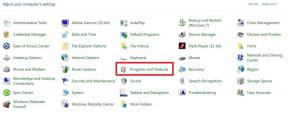Fix: Problem mit schwarzem Bildschirm bei Amazon Prime Video
Verschiedenes / / February 14, 2022
Stellen Sie sich vor, Sie genießen Ihren Lieblingsfilm oder Ihre Lieblingsfernsehsendung, als plötzlich der Bildschirm schwarz wird. Das Problem „Schwarzer Bildschirm“ bei Amazon Prime Video ist ein sehr häufiges Problem und kann auf jedem Gerät auftreten, einschließlich Android, iPhone, Laptop oder jedem Streaming-Gerät wie Roku oder Fire Stick. In den meisten Fällen liegt es an veralteter Software und kann durch einfaches Aktualisieren der Amazon Prime-App auf die neueste Version behoben werden.
Amazon Prime Video ist der abonnementbasierte Premium-On-Demand-Heimvideodienst von Amazon. Bei monatlichen bis jährlichen Abonnements bietet es den Verbrauchern Inhalte, die von Top-Hollywood-Shows bis zu Ihren lokalen TV-Hits sowie Originalinhalten reichen. Aber es kann eine ziemliche Herausforderung sein, wenn Sie Ihren Lieblingsfilm oder Ihre Lieblingsfernsehsendung ansehen möchten, nur um festzustellen, dass der Bildschirm jedes Mal schwarz wird, wenn Sie versuchen, ihn anzusehen. Hier sind einige Schritte zur Fehlerbehebung, die Ihnen helfen werden, dies zu überwinden, unabhängig davon, welches Gerät Sie verwenden.
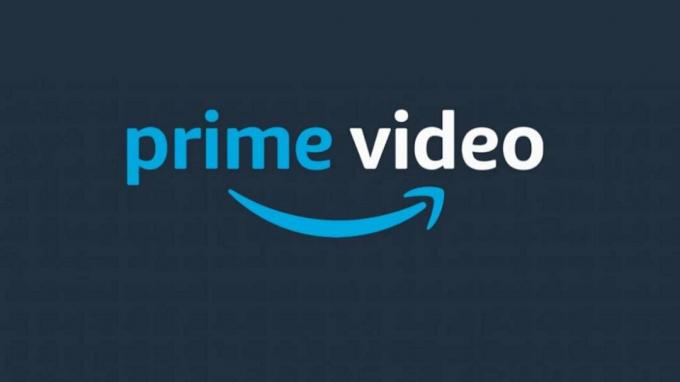
Seiteninhalt
-
Fix: Problem mit schwarzem Bildschirm bei Amazon Prime Video
- Starte dein Gerät neu
- Überprüfen Sie die Internetverbindung
- Aktualisieren Sie die Amazon Prime-App
- VPN-Dienste deaktivieren
- Overlay-Apps deaktivieren
- Installieren Sie den VLC Mediaplayer
- Browser aktualisieren
- Fehlerbehebung bei der Anzeigeverbindung
- Leeren Sie den App-Cache
- Crosscheck-Auflösung
- Fazit
Fix: Problem mit schwarzem Bildschirm bei Amazon Prime Video
Hat Ihr Amazon Prime-Video ein Problem mit dem schwarzen Bildschirm und Sie können Ihren Lieblingsfilm oder Ihre Lieblingsfernsehsendung nicht ansehen? Machen Sie sich keine Sorgen, da dieses Problem mit dem schwarzen Videobildschirm sehr häufig vorkommt und leicht behoben werden kann. In den meisten Fällen verschwindet das Problem nach einem einfachen Neustart des Geräts. Hier sind einige Methoden zur Fehlerbehebung, die Sie befolgen können, um dies zu beheben.
Starte dein Gerät neu
Manchmal ist ein Neustart der Geräte der einfachste und beste Weg, um Probleme mit Amazon Prime-Videoproblemen zu beheben. Wenn Sie Ihr Gerät neu starten, empfehlen wir Benutzern auch, ihre WLAN-Router ebenfalls neu zu starten.
Überprüfen Sie die Internetverbindung
Wenn Sie beim Ansehen Ihrer Lieblingsfilme oder Fernsehsendungen auf das Problem mit dem schwarzen Bildschirm stoßen, ist der wahrscheinlichste Grund eine langsame Netzwerkgeschwindigkeit. Amazon Prime benötigt mindestens 2 Mbit/s Internetgeschwindigkeit, um ohne Pufferung zu laufen. Bitte verbinden Sie sich mit Ihrem Internetdienstanbieter, um Ihre Internetgeschwindigkeit zu erhöhen.
Aktualisieren Sie die Amazon Prime-App
Wenn Sie die Netflix-Anwendung verwenden und immer noch Schwierigkeiten beim Ansehen Ihrer Lieblingsinhalte haben, versuchen Sie, die App zu aktualisieren. Amazon Prime veröffentlicht etwa jeden Monat neue App-Updates. Diese Updates bringen neue Funktionen und zusätzliche Funktionen, also stellen Sie sicher, dass Sie die App aktualisieren.
Der Vorgang zum Aktualisieren von Amazon Prime kann je nach verwendetem Gerätetyp variieren. Wenn Sie Android oder iPhone verwenden, können Sie zum Playstore/Appstore gehen, um die App zu aktualisieren. Wenn Sie Streaming-Geräte wie Roku oder Firestick verwenden, können Sie die App dort über die App-Einstellungen aktualisieren.
VPN-Dienste deaktivieren
Amazon Prime ist ein OTT-Video-Streaming-Dienst und muss die Videonachfrage aus verschiedenen Regionen bedienen. Nicht alle Inhalte können angesehen werden, und die Verfügbarkeit oder Sprachauswahl hängt von Ihrem Standort ab. Wenn Sie also einen VPN-Dienst verwenden, um eine Verbindung zu einer anderen Region herzustellen, werden Sie mit mehreren Problemen wie dem Problem mit dem schwarzen Bildschirm von Amazon Prime Video konfrontiert. Stellen Sie sicher, dass Sie VPN-Apps deaktivieren oder deaktivieren, bevor Sie Amazon Prime verwenden.
Overlay-Apps deaktivieren
Alle On-Demand-Video-Streaming-Dienste müssen die DRM-Vorschriften erfüllen, bei denen keine Drittanbieter-App aufzeichnen kann, was auf Amazon Prime angezeigt wird. Und wenn es solche Apps gibt, wechselt Amazon Prime in den Schwarzbildmodus.
Anzeige
Zu den bekanntesten Overlay-Apps gehören Facebook Messenger, Bluelight-Filter, Tag-Nacht-Modus usw. Diese Apps haben die Berechtigung, über Ihren Bildschirm zu zeichnen. Sie können diese Apps entweder deinstallieren oder ihre allgemeine Berechtigung in den Einstellungen widerrufen.
Heutzutage verfügen Smartphones über Funktionen wie den Nachtmodus oder den Dunkelmodus, die den Bildschirm dimmen können, um Ihre Augen weniger zu belasten. Dies kann auch zu Problemen im Zusammenhang mit einem schwarzen Bildschirm führen. Stellen Sie also sicher, dass Sie diese Modi deaktivieren, während Sie Amazon Prime ansehen.
Installieren Sie den VLC Mediaplayer
Wenn Sie Ihren Laptop oder Computerbrowser zum Streamen von Amazon Prime verwenden, wird diese Methode das Problem beheben. In den meisten Fällen wird der Bildschirm schwarz, weil der Computer das Video nicht rendern kann. Dies liegt an inkompatiblen Browsern oder Video-Codecs. Jetzt wird es sehr schwierig, die richtigen Treiber oder Video-Codecs für die Installation auf Ihrem Computer zu finden.
Der VLC Media Player ist eine Freeware-Videoplayer-Anwendung, die mit verschiedenen Videotreibern und Codecs gebündelt geliefert wird, um die Videoanforderungen von Amazon Prime zu unterstützen. Sobald Sie VLC installiert haben, verschwindet das Problem des schwarzen Bildschirms.
Anzeige
Browser aktualisieren
Wenn Sie Ihren Browser hauptsächlich zum Streamen von Amazon Prime-Diensten verwenden, müssen Sie sicherstellen, dass der von Ihnen verwendete Browser auf die neueste Version aktualisiert ist. Der am meisten empfohlene Browser zum Streamen von Videos ist Google Chrome, da er mit den neuesten Updates geliefert wird.
Fehlerbehebung bei der Anzeigeverbindung
Wenn Sie Amazon Prime auf einem Streaming-Gerät wie Roku oder Firestick verwenden, müssen Sie das Streaming-Gerät mit Ihrem Ausgabefernseher verbinden. Bitte überprüfen Sie daher Ihre HDMI-Kabel auf möglichen Verschleiß. Jede lockere Verbindung oder beschädigtes Kabel führt zu einem Problem mit dem schwarzen Bildschirm. Wenn Sie ein beschädigtes Kabel finden, tauschen Sie das Kabel sofort gegen ein neues aus.
Leeren Sie den App-Cache
Wenn Sie die Amazon Prime-App auf Ihrem Smartphone verwendet haben, müssen Sie möglicherweise von Zeit zu Zeit Ihren App-Cache leeren. Der App-Cache ist ein temporärer Speicher, den Ihre App aufbewahrt, um Ihnen ein optimiertes Anzeigeerlebnis zu bieten. Aber manchmal wird dieser Cache beschädigt und Sie haben Probleme wie einen schwarzen Bildschirm.
Öffnen Sie die App „Einstellungen“ auf Ihrem Smartphone und navigieren Sie zum Abschnitt „Apps“.

Suchen Sie hier die Amazon Prime App und klicken Sie auf die Schaltfläche Cache löschen.
Hinweis: Für iPhone-Benutzer gibt es keine Möglichkeit, den Cache zu leeren, daher müssen Benutzer die App deinstallieren und aus dem App Store neu installieren.
Crosscheck-Auflösung
In vielen Fällen ist die Auflösung des Videos viel höher, als Ihr Fernseher unterstützen kann. In solchen Fällen sehen Sie das Problem mit dem schwarzen Bildschirm, und dies ist sehr häufig, wenn Sie Ihr Smartphone-Display über Chrome auf Ihren Fernseher übertragen. Wir empfehlen Ihnen, die Auflösung zu verringern und die Wiedergabe in Full-HD-Auflösung zu vermeiden, wenn Sie ein kleineres Fernsehgerät haben.
Fazit
Ein schwarzer Bildschirm ist ein häufiger Fehler bei jedem Streaming-Dienst und Amazon Prime ist keine Ausnahme. Obwohl die oben genannten Methoden zur Fehlerbehebung Ihnen helfen werden, das Problem zu beheben. Aber wenn nicht, dann empfehlen wir Ihnen, die Shows herunterzuladen und sie dann anzusehen, bis Sie eine passende Lösung gefunden haben. Die oben genannten Methoden funktionieren für jedes Gerät, das Sie haben, einschließlich Android, iPhone, Computer oder Roku.


![Einfache Methode zum Rooten von Symphony i98 mit Magisk [Kein TWRP erforderlich]](/f/0e86ce6061723aa66af00e5e05e1b65f.jpg?width=288&height=384)